Kuinka löytää viimeksi asetettu salasana PowerShellin avulla
Sekalaista / / April 05, 2023
Windows PowerShell on hyödyllinen Windows-apuohjelma, jota voidaan käyttää eri tarkoituksiin, kuten tietokoneen skannaamiseen tai järjestelmätietojen paikantamiseen. PowerShelliä voidaan käyttää myös käyttäjäprofiilitietojen, kuten viimeksi asetettu salasanan, hakemiseen PowerShell. Saat nämä tiedot muutamalla yksinkertaisella komennolla apuohjelmassa. Seuraavassa oppaassa käsitellään tapoja saada mainoksen käyttäjän salasana viimeksi asetettuun järjestelmään Windows PowerShellin kanssa ja ilman. Siksi tämä on täydellinen opas, jos haluat saada aktiivisen hakemiston salasanan viimeiset tiedot tietokoneeltasi.
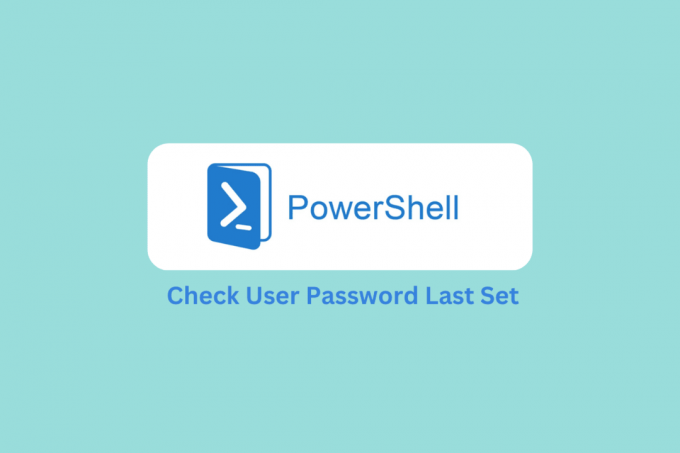
Sisällysluettelo
- Kuinka löytää viimeksi asetettu salasana PowerShellin avulla
- Kuinka löytää viimeinen salasanan vaihto Netwrix Auditorilla
- Active Directory -käyttäjän viimeksi asetetun salasanan päivämäärän ja kellonajan löytäminen
- Kuinka muuntaa pwdlastset päivämääräksi PowerShellin avulla
- Kuinka löytää viimeisen salasanan vaihtoluettelon mainoskäyttäjä
Kuinka löytää viimeksi asetettu salasana PowerShellin avulla
Windows PowerShell on yksi parhaista työkaluista löytää viimeinen salasanan muutos käyttäjätilille. Voit suorittaa tämän menetelmän noudattamalla näitä yksinkertaisia ohjeita saadaksesi viimeisen salasanan muutoksen PowerShellissä.
1. paina Windows-avain, tyyppi Windows PowerShellja napsauta sitten Avata.

2. Käytä Identiteettiparametri määrittääksesi tietyn käyttäjäprofiilin, jolle haluat tarkistaa viimeisimmän salasanan. Voit käyttää seuraavaa PowerShell-skripti tunnistaaksesi käyttäjäprofiilin.
-identity * -properties passwordlastset, passwordneverexpiers | lajittele nimi | ft Nimi, salasanalastset, Passwordneverexpiers
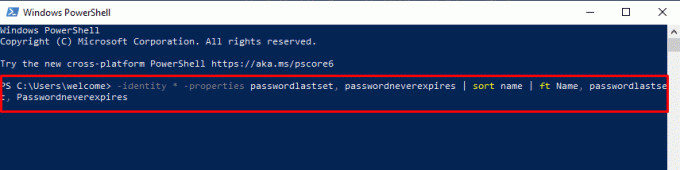
3. Tarkista parametrit PowerShell-ikkunassa.
4. Jos haluat viedä tiedot a CVS tiedostoa, voit lisätä seuraavat PowerShell-skriptiin.
Ulkoinen tiedosto C:\lastpasswordset.csv
Jatka lukemista oppiaksesi muuttamaan päivämäärämuodon viimeksi asetetun salasanan PowerShellille.
Lue myös:Kuinka löytää järjestelmänvalvojan salasana Windows 10:ssä
Kuinka löytää viimeinen salasanan vaihto Netwrix Auditorilla
Netwrix Auditor on työkalu, jonka avulla voit hallita muutoksia IT-ympäristössäsi. Netwrixin tilintarkastajan avulla voit tarkastaa kaikki konsernin käytäntöjen muutokset. Työkalun avulla voit myös seurata IT-ympäristöön tehtyjä muutoksia, kuten kuka muutti mitä ja milloin, esimerkiksi aktiivisen hakemiston salasanan viimeksi asetettu. Netwrix Auditor on yksi parhaista kolmannen osapuolen työkaluista, jonka avulla voit löytää käyttäjäprofiilin viimeisen salasanan muutoksen. Voit ladata Netwrix Auditor -työkalun laitteellesi osoitteesta virallinen nettisivu. Voit seurata näitä yksinkertaisia ohjeita käyttääksesi Netwrix Auditoria löytääksesi ja hankkiaksesi mainoksen käyttäjän salasanan, joka on viimeksi asetettu käyttäjäprofiilille.
1. Avata Netwrixin tilintarkastaja järjestelmässäsi.
2. Siirry nyt kohteeseen Hae ja valitse seuraavat suodattimet.
- Tietolähde on yhtä kuin Active Directory
- Tiedot sisältävät salasanan
- Mitä Sisältää käyttäjänimen
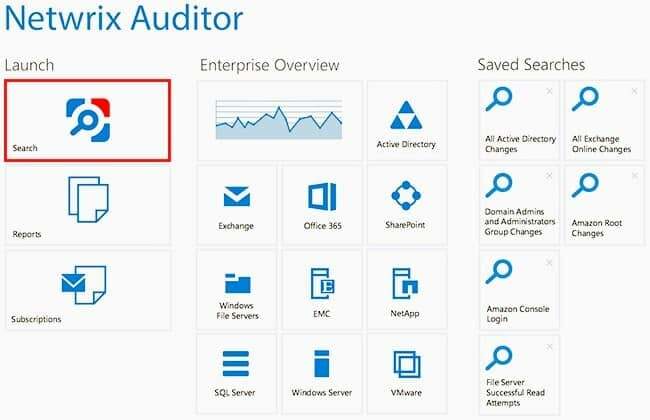
3. Nyt, napsauta Hae.
4. Tulos lajitellaan When-parametrilla; siksi se näyttää sinulle salasanan vaihdon päivämäärän ja kellonajan.
5. Jos haluat tallentaa tämän raportin laitteellesi, napsauta vain Vie tiedotja valitse sitten tiedostomuoto, tallenna sijainti ja napsauta lopuksi Viedä.
Lue myös:Korjaa 1Password Ei synkronoidu laitteiden välillä
Active Directory -käyttäjän viimeksi asetetun salasanan päivämäärän ja kellonajan löytäminen
Nyt kun tiedämme viimeisimmän salasanan muutoksen PowerShellissä, keskustellaan siitä, kuinka saada päivämäärä ja kellonaika samalle. Jos haluat saada viimeksi asetetun salasanan päivämäärän ja aikaleiman viimeksi asetetulle salasanalle PowerShell, voit käyttää PowerShell-apuohjelmaa saadaksesi kaikki tarvittavat tiedot. Voit seurata näitä yksinkertaisia ohjeita.
1. Lyö Windows-avain, tyyppi Windows PowerShellja napsauta sitten Avata.

2. Suorita seuraava komento in Windows PowerShell ikkuna.
Get-ADUser -Identity Toms -ominaisuudet PwdLastSet, PasswordLastSet | lajitella Nimi | ft Nimi, PwdLastSet, PasswordLastSet

3. The Hanki-AdUser cmdlet saa aktiivisen hakemiston salasanan viimeksi määritetyn käyttäjäobjektin, jonka samaccountname määrittää.
4. Valitse nyt ominaisuudet PwdLastSet ja PasswordLastSet käyttäjistä ja välitä sitten tulos toiseen komentoon.
5. Valitse toisessa komennossa Nimi ja tulosta se Nimi, PwdLastSet, PasswordLastSet.
Täältä voit löytää mainoksen käyttäjän salasanan hakupäivämäärän, joka ei ole vakiopäivämäärämuodossa, vaan se on suuri kokonaisluku. Tämä johtuu siitä, että PasswordLastSet-tuloste sisältää PwdLastSet-ulostulon lasketun arvon päivämäärä-aika-muodossa.
6. Voit käyttää seuraavaa komentosarjaa muuntamaan get-aduser pwdlastset päivämäärämuotoon
@{Name='PwdLastSet';Expression={[DateTime]::FromFileTime($_.PwdLastSet)}}
7. Lopuksi voit käyttää seuraavaa PowerShell-komentoa muuntaaksesi pwdlastset-tulosteen numeromuodosta päivämäärä- ja aikamuotoon.
Get-ADUser -Identity Toms -ominaisuudet PwdLastSet, PasswordLastSet | lajitella Nimi | ft Nimi,@{Name='PwdLastSet';Expression={[DateTime]::FromFileTime($_.PwdLastSet)}},PasswordLastSet
Yllä mainittujen vaiheiden avulla saat käyttäjäprofiilin salasanan, joka on viimeksi asetettu PowerShell PasswordLastSet omaisuutta. Olemme jo keskustelleet viimeisestä salasanan muutoksesta PowerShellissä. Seuraavassa osiossa käsittelemme tapaa muuntaa pwdlastsest päivämäärämuotoon Windows PowerShellin avulla.
Kuinka muuntaa pwdlastset päivämääräksi PowerShellin avulla
Windows PowerShell on Windowsin tarjoama hyödyllinen apuohjelma erilaisten järjestelmätehtävien suorittamiseen. PowerShellin avulla voit myös saada tärkeitä järjestelmätietoja, kuten pwdlastset. Aiemmissa osissa olemme jo keskustelleet vaiheista, joilla saamme viimeisen käyttäjän salasanatiedot PowerShellillä. Tiedämme kuitenkin myös, että saamasi tulos on numeerinen, koska attribuutti pwdlastset tallentaa aikaleiman Systemiin. Int64-tietotyyppimuoto. Voit muuntaa aktiivisen hakemiston salasanan viimeksi määritetyt tiedot päivämäärä- ja aikamuotoon Windows PowerShellin avulla noudattamalla näitä yksinkertaisia ohjeita.
- Käytä Treffiaika luokkaan ja kutsua sen FromFileTime-metodia käyttämällä laajuuden resoluutiooperaattoria.
- Ota aktiivisen hakemiston käyttäjä pwdlastset -attribuutti syöttöparametriksi käyttämällä FromFileTime menetelmällä, kuten edellisissä osissa mainittiin.
- Expression arvioi [DateTime]:: FromFileTime($_.PwdLastSet) helpommin ymmärrettävään muotoon ja muuntaa pwdlastsetin nykyiseksi PowerShellissä.
Kuinka löytää viimeisen salasanan vaihtoluettelon mainoskäyttäjä
Jos haluat saada luettelon hae mainoksen käyttäjän salasanasta, joka on viimeksi asetettu tietyssä organisaatioyksikössä, voit käyttää seuraavia ohjeita.
1. Käynnistä Windows PowerShell sovellus.

2. Tässä, suorita seuraava komento.
Get-ADUser -SearchBase "OU=MYYNTI, DC=SHELLPRO, DC=LOCAL" -Suodatin * -Ominaisuuksien nimi, PwdLastSet, PasswordLastSet | lajitella Nimi | ft Nimi,@{Name='PwdLastSet';Expression={[DateTime]::FromFileTime($_.PwdLastSet)}},PasswordLastSet
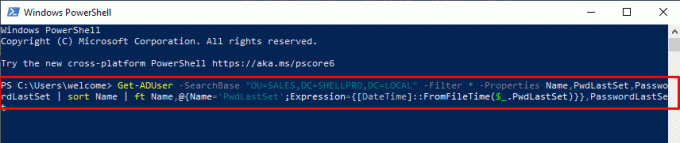
3. Tulos on lajiteltu Nimi, PwdLastSet, ja PasswordLastSet.
Lue myös:Kuinka löytää tallennettuja salasanoja Windows 10: ssä
Usein kysytyt kysymykset (FAQ)
Q1. Mihin PowerShellia käytetään?
Ans. PowerShell on Windowsin tarjoama apuohjelma erilaisten järjestelmätehtävien suorittamiseen. Windows PowerShell voi korjata järjestelmävirheet ja saada erilaisia järjestelmätietoja.
Q2. Voinko käyttää PowerShellia käyttäjäprofiilin viimeisen salasanan muutoksen saamiseksi?
Ans. Joo, voit suorittaa tiettyjä komentoja saadaksesi viimeiset salasanan vaihtotiedot Windows PowerShellin avulla.
Q3. Saanko käyttäjäprofiilin viimeisen salasanan vaihdon päivämäärän ja kellonajan?
Ans. Joo, kun saat tulosteen PowerShell-komennosta, saat päivämäärä- ja aikatiedot viimeisimmän salasanan vaihtodatan kanssa. Nämä tiedot eivät kuitenkaan ole tavallisessa muodossa, ja sinun on muunnettava ne normaalimpaan muotoon.
Q4. Voinko vaihtaa viimeisen salasanan ilman PowerShellia?
Ans. Joo, voit käyttää useita kolmannen osapuolen kanavia saadaksesi järjestelmätietoja, kuten viimeisimmän salasanan asetusajan ja päivämäärän.
Q5. Kuinka voin muuttaa pwdlastsetin päivämäärän ja kellonajan muotoa?
Ans. Voit suorittaa erilaisia komentoja PowerShellissä muuntaaksesi päivämäärä- ja aikatiedot lähdöstä.
Suositus:
- Näetkö, kuka seuraa Twitter-profiiliasi?
- Mistä löytää salasanoja Macissa?
- Kuinka tarkistaa PowerShell-versio Windows 10:ssä
- Kansioiden ja alikansioiden poistaminen PowerShellissä
Toivomme, että tästä oppaasta oli apua ja sait sen viimeksi asetettu salasana PowerShellissä. Kerro meille, mikä menetelmä toimi sinulle. Jos sinulla on meille ehdotuksia tai kysymyksiä, ilmoita siitä meille kommenttiosiossa.

Elon Decker
Elon on TechCultin tekninen kirjoittaja. Hän on kirjoittanut oppaita noin 6 vuoden ajan ja käsitellyt monia aiheita. Hän käsittelee mielellään Windowsiin ja Androidiin liittyviä aiheita sekä uusimpia temppuja ja vinkkejä.



